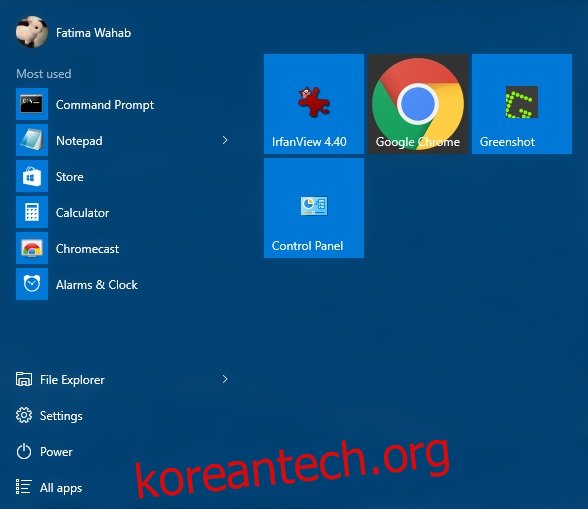Windows 10 시작 메뉴는 고정한 앱에 대해 다양한 타일 크기를 지원합니다. 타일 크기 조정은 정말 간단하며 크기 변형을 통해 더 중요하고 자주 액세스하는 앱을 강조 표시하고 덜 자주 사용하는 앱을 더 작은 영역에 맞출 수 있습니다. Windows 10에 최적화되지 않은 앱의 경우 시작 메뉴에서 앱 타일의 크기를 조정하면 중간에 작은 앱 아이콘이 있는 큰 정사각형이나 직사각형이 남게 된다는 것을 알 수 있습니다. Chrome과 같은 일부 앱의 경우 전체 타일에 Chrome 아이콘이 표시되지만 많은 인기 앱의 경우 그렇지 않습니다. 이 문제를 해결하기 위해 TileIconifier라는 무료 오픈 소스 앱이 있습니다.
앱 아이콘의 크기가 타일에 맞게 적절하게 조정되지 않은 경우 시작 메뉴의 모습입니다. Chrome이 제대로 작동하는 것을 볼 수 있지만 다른 앱은 그렇게 많지 않습니다.
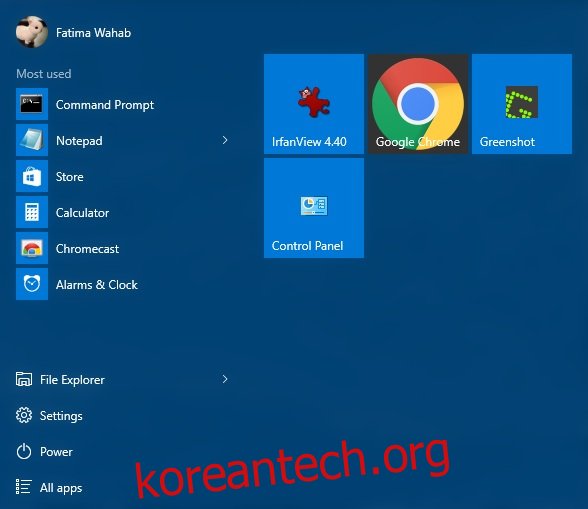
TileIconifier를 다운로드하여 실행합니다. 고정된 항목이 있는지 시작 메뉴를 검색하고 목록을 채웁니다. 큰 아이콘을 활성화하려는 앱을 선택합니다. 앱 자체에는 Windows 10에서 감지하는 데 문제가 있는 더 큰 아이콘이 번들로 제공되거나 더 큰 아이콘을 다운로드해야 할 수 있습니다. 앱을 선택한 다음 ‘중간 아이콘’ 버튼 내부를 클릭합니다.
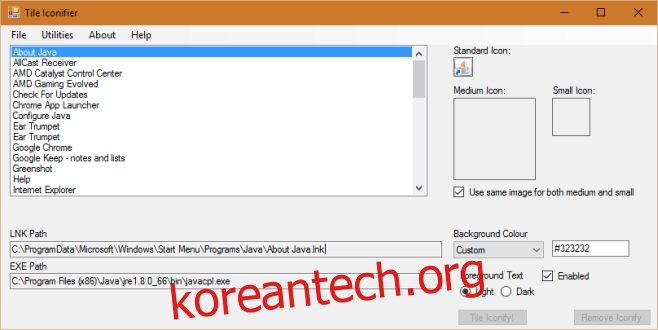
앱은 앱이 아이콘을 저장하는 기본 위치를 자동으로 엽니다. 앱의 자체 디렉토리에 사용할 더 큰 아이콘이 없으면 하나를 다운로드하고 ‘찾아보기’ 버튼을 사용하여 선택해야 합니다. 아이콘을 선택했으면 앱의 기본 인터페이스로 돌아갑니다. 작은 타일에서 사용할 다른 아이콘을 선택할 수 있습니다. 아이콘에 투명 아이콘이 있는 경우 ‘배경색’ 옵션에서 앱 타일의 배경색을 변경할 수 있습니다. 타일 아이콘화를 클릭하세요! 변경 사항을 실행합니다.
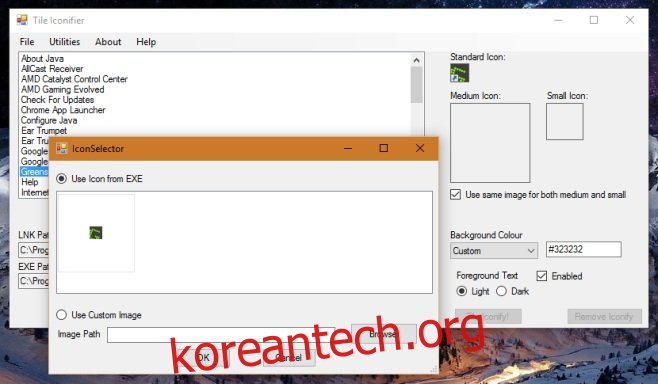
다음은 시작 메뉴와 변경 후 앱 타일의 모습입니다.

TileIconifier가 작동하려면 Windows 10 빌드 1511 이상을 실행해야 합니다.